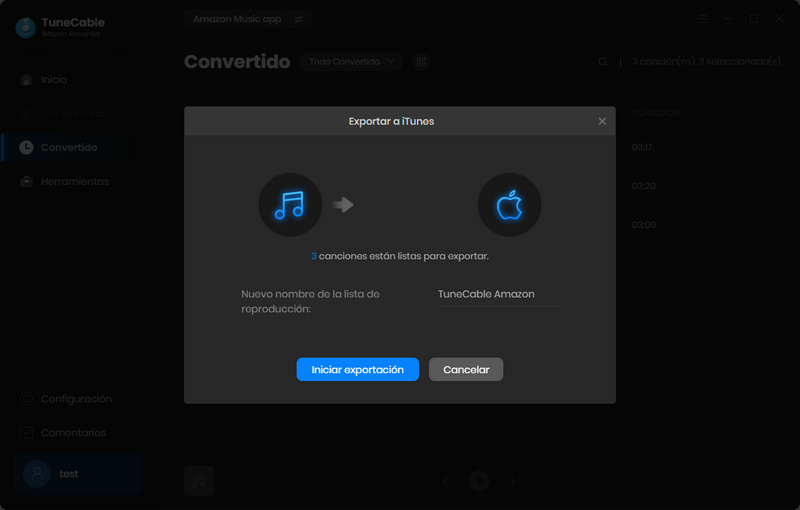Directorio
TuneCable iMazon Recorder es un programa fácil de usar. Simplemente abra el programa, agregue canciones de Amazon Music a TuneCable, elija el formato de salida (MP3/AAC/WAV/FLAC/AIFF/ALAC) y luego haga clic en el botón Convertir para exportar Amazon Music a su computadora local.
Parte 1. ¿Cómo registrar TuneCable iMazon Recorder?
Paso 1. Ejecute TuneCable iMazon Recorder en el PC. Ejecute TuneCable iMazon Recorder en el PC y luego diríjase a la esquina inferior izquierda para pulsar "Registrarse". Verá una interfaz debajo.
Paso 2. Por favor, copie y pegue el email de registro y el código que recibió en el diálogo de registro en caso de que haya algún error. A continuación, haga clic en el botón "Registrarse".
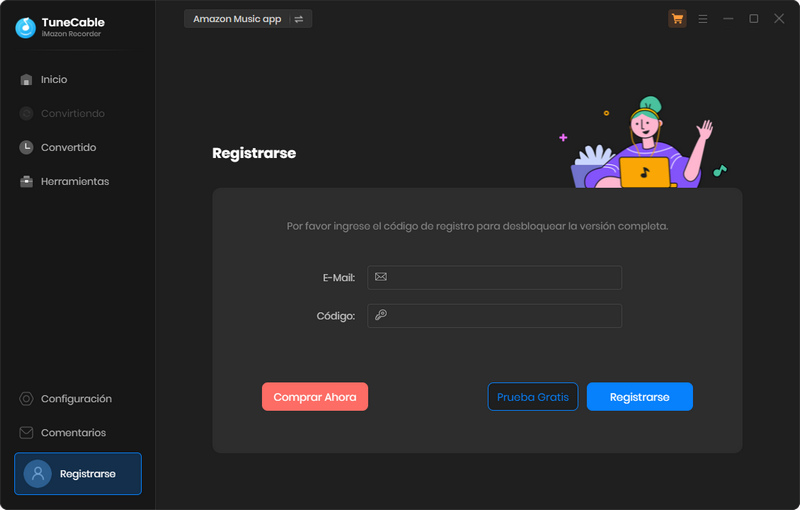
Nota: La información de registro distingue entre mayúsculas y minúsculas. Y no agregue espacios en blanco al principio ni al final de la información.
Parte 2. ¿Cómo usar TuneCable iMazon Recorder para descargar Amazon Music?
TuneCable iMazon Recorder es capaz de descargar canciones de Amazon Music tanto desde la aplicación Amazon Music como desde el reproductor web. Las mayores diferencias son la mayor calidad de salida y velocidad de conversión: el uso de la fuente de la aplicación puede mantener una calidad Ultra HD a una velocidad hasta 5 veces mayor, mientras que el uso de la fuente del reproductor web puede guardar hasta canciones HD de Amazon a una velocidad hasta 10 veces mayor. Para comenzar, abra el programa TuneCable y seleccione una fuente de audio: aplicación o reproductor web.
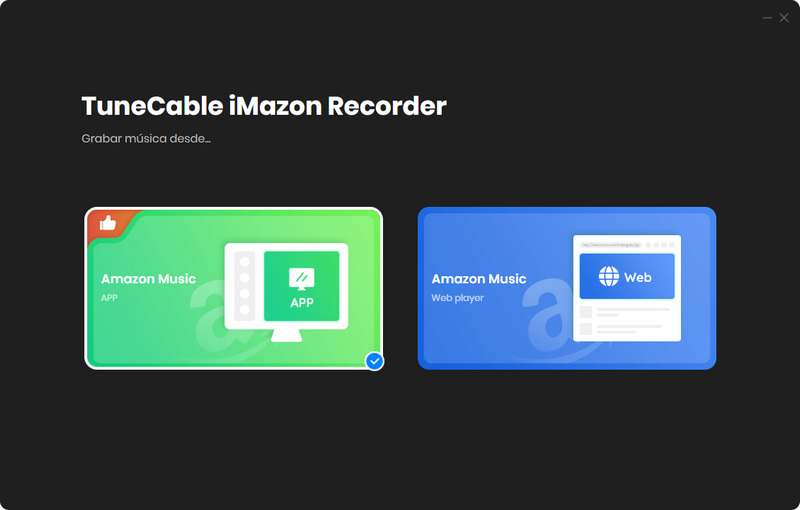
Descargar Amazon Music con la App
Paso 1. Si selecciona descargar Amazon Music con la aplicación, la aplicación Amazon Music se abrirá automáticamente. Debes iniciar sesión en tu cuenta de Amazon Music.
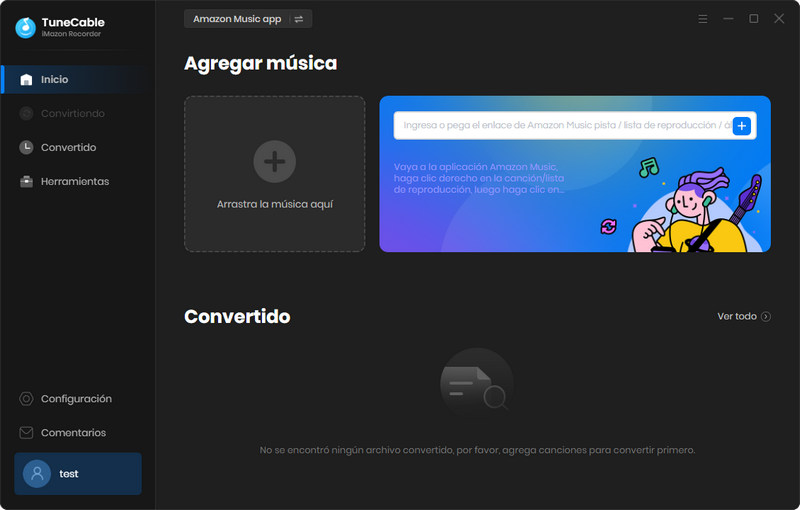
Paso 2. Antes de descargar, vaya al módulo "Configuración" en la esquina inferior izquierda. Cambia la configuración según tus necesidades, como formato de salida, calidad de sonido, carpeta de salida, etc. Aquí enumeramos todas las opciones.
- Modo de conversión: Modo inteligente, Amazon Music Grabación, Descarga de YouTube
- Formato de salida: Recomendado, MP3, AAC, WAV, AIFF, ALAC, FLAC
- Tasa de bits: 128kbps, 192kbps, 256kbps, 320kbps
- Frecuencia de muestreo: 44.1kHz, 48kHz, 96kHz, 192kHz
- Carpeta de salida: Según sus preferencias
- Nombre del archivo de salida: Número de Pista, Título, Artista, Álbum, Índice de Playlist, Año
- Salida organizada: Ninguno, Lista de reproducción, Artista, Álbum, Artista/Álbum, Álbum/Artista, Lista de reproducción/Artista, Lista de reproducción/Álbum
Si selecciona 'Auto' como formato de salida, TuneCable descargará las canciones con el formato y la calidad de audio originales. Y se guardará hasta calidad Ultra HD. Además, se sugiere seleccionar 'Amazon Music Grabación' como modo de conversión.
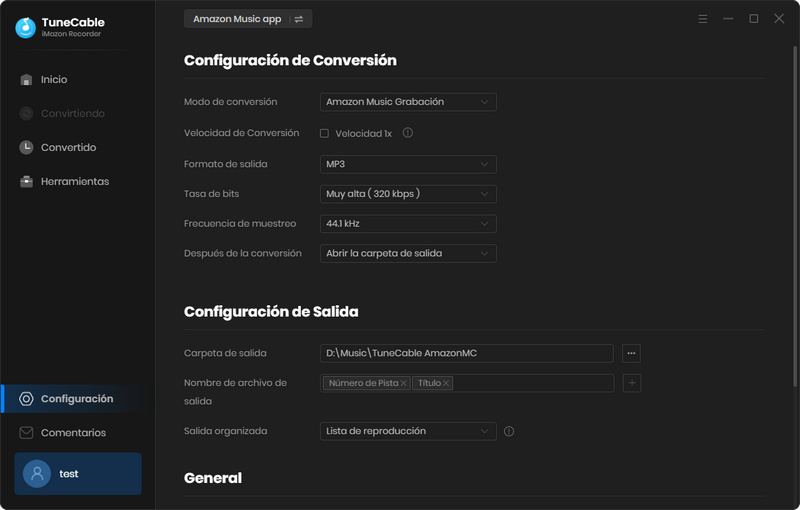
Paso 3. Revise y abra sus canciones, álbumes, listas de reproducción o podcasts favoritos en la aplicación Amazon Music. Haga clic y mantenga presionado el título, arrástrelo y suéltelo en TuneCable, y TuneCable leerá y cargará las canciones en una ventana emergente. Elija las canciones que desee y haga clic en "Agregar" para guardarlas en TuneCable. Si planeas agregar más canciones, puedes repetir este paso.
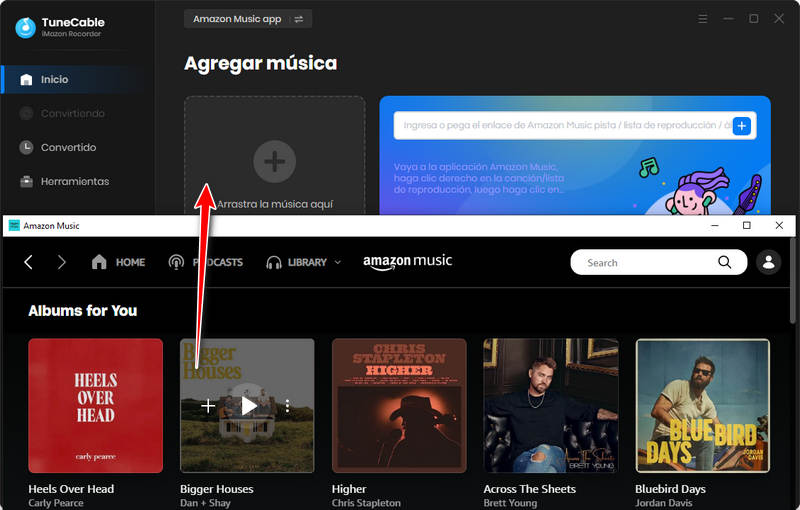
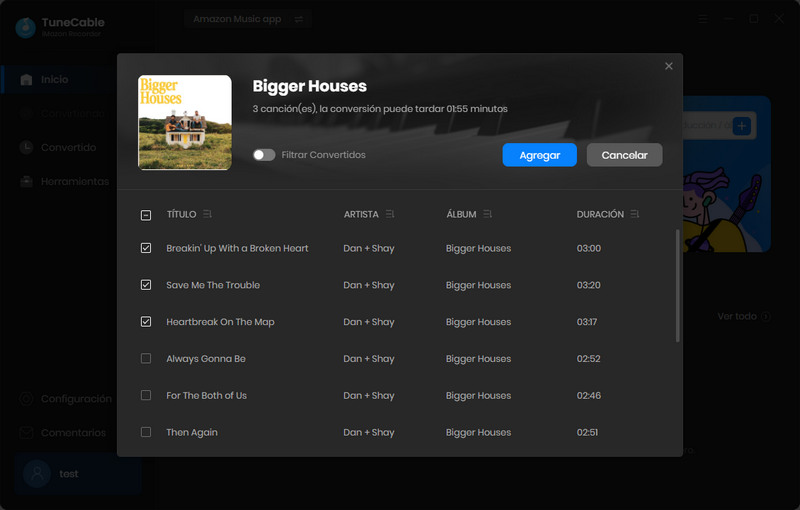
Paso 4. Al hacer clic en el botón "Agregar más" aquí también podrás agregar más canciones. También puedes arrastrar y soltar más canciones. Después de agregar, haga clic en "Convertir" y TuneCable comenzará a descargar las canciones hasta 5 veces más rápido.
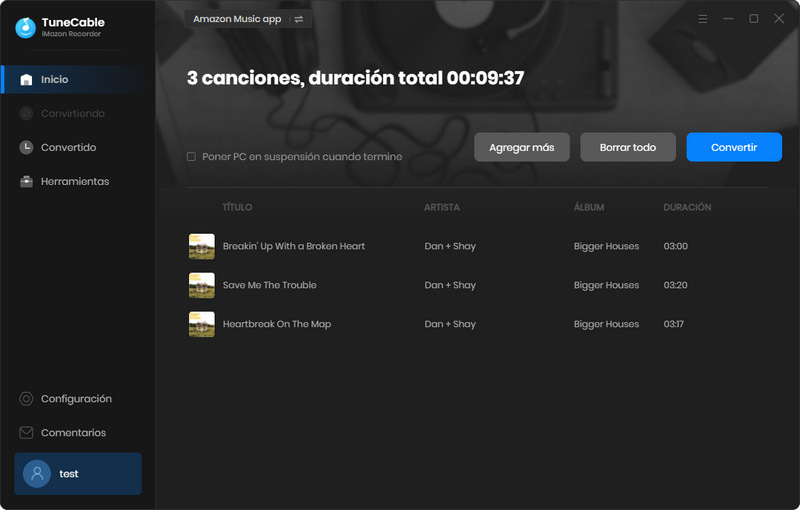
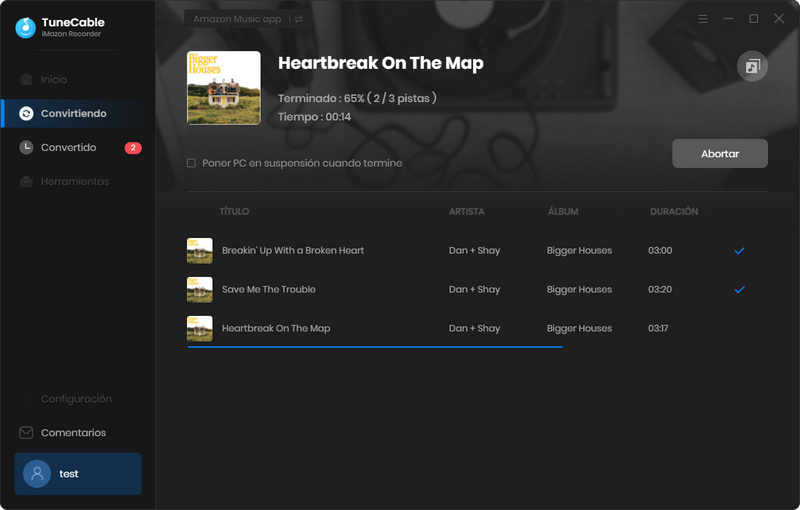
Paso 5. Una vez que se completa la conversión, puede hacer clic en la pestaña "Convertido" para encontrar la música bien convertida en su disco local.
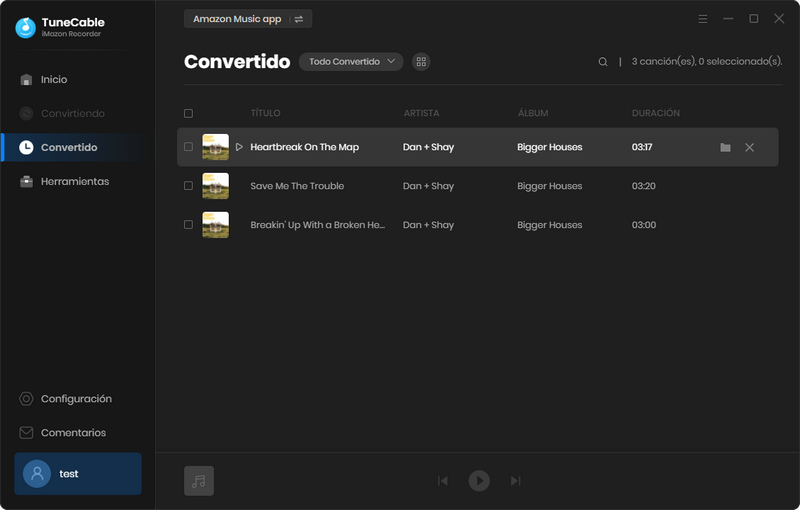
Descargar Amazon Music con el Reproductor Web
Paso 1. Si no tiene una aplicación de Amazon Music o prefiere usar un reproductor web de Amazon Music, seleccione el reproductor web como fuente de audio. Y aparecerá en la pantalla. Inicie sesión en su cuenta de Amazon Music.
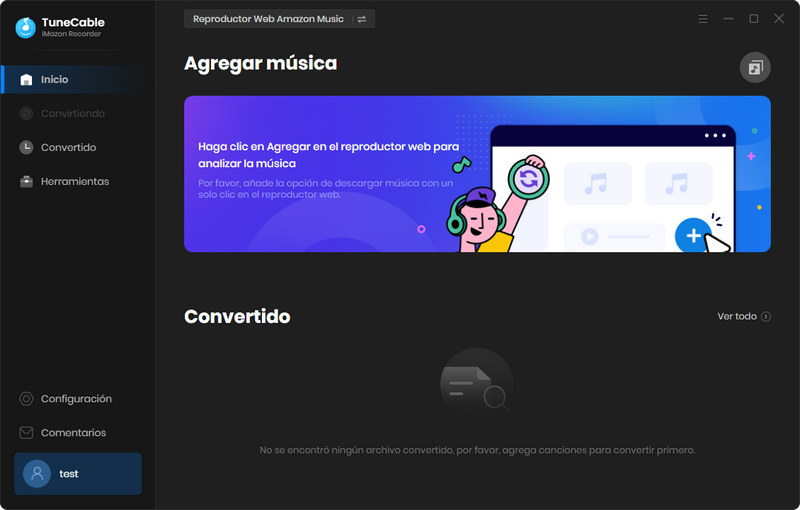
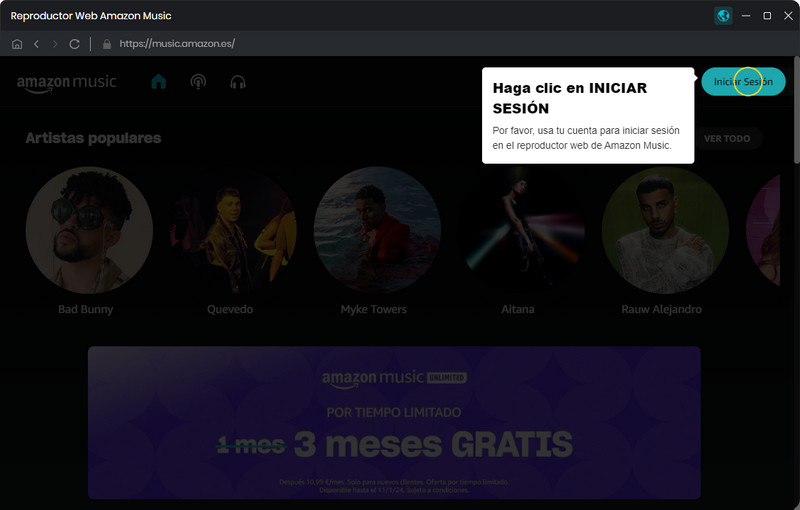
Paso 2. Dirígete a la columna "Configuración" y personaliza la configuración de salida según tus preferencias. Puede cambiar las siguientes configuraciones.
- Modo de conversión: Modo inteligente, Modo Webplayer, Descarga de YouTube
- Formato de salida: Recomendado, MP3, AAC, WAV, AIFF, ALAC, FLAC
- Tasa de bits: 128kbps, 192kbps, 256kbps, 320kbps
- Frecuencia de muestreo: 44.1kHz, 48kHz, 96kHz, 192kHz
- Carpeta de salida: Según sus preferencias
- Nombre del archivo de salida: Número de Pista, Título, Artista, Álbum, Índice de Playlist, Año
- Salida organizada: Ninguno, Lista de reproducción, Artista, Álbum, Artista/Álbum, Álbum/Artista, Lista de reproducción/Artista, Lista de reproducción/Álbum
Si selecciona 'Auto' como formato de salida, TuneCable descargará las canciones con el formato y la calidad de audio originales. Y se guardará una calidad de audio de hasta HD. Cuando quieras guardar la letra, no olvides marcar la casilla.
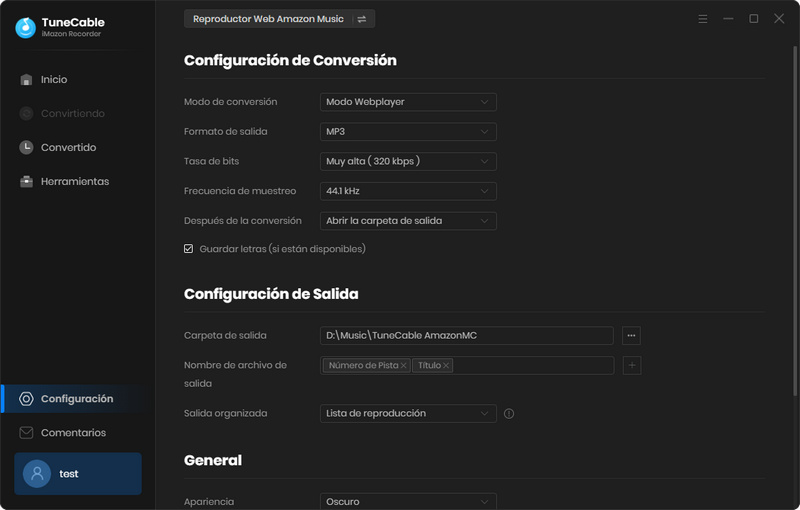
Paso 3. Vaya al reproductor web de Amazon Music, busque y abra las canciones, álbumes, listas de reproducción o podcasts que desee descargar. Haga clic en el icono "+" y TuneCable analizará y cargará las canciones. Marque sus pistas de destino y presione "Agregar" para agregarlas a TuneCable. Si desea agregar más canciones, repita este paso.
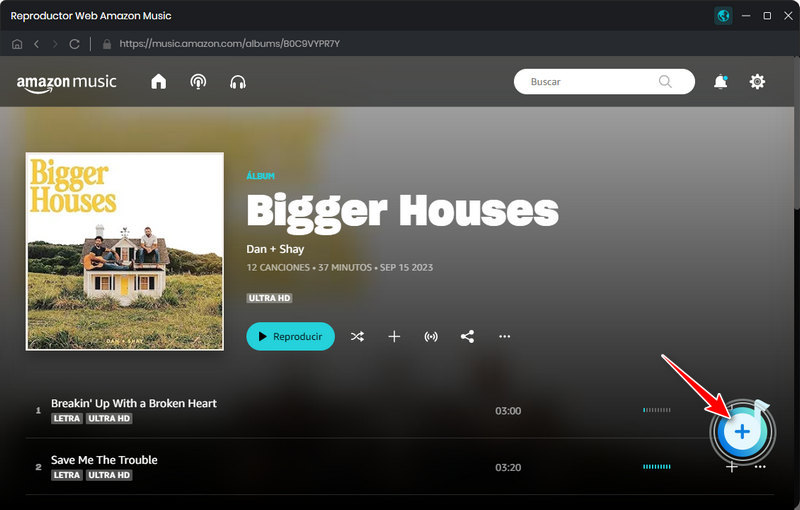
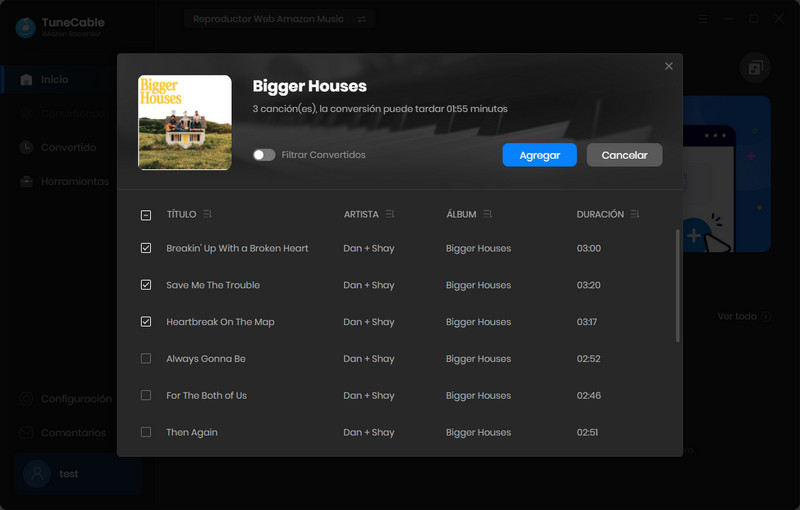
Paso 4. Después de agregar todas las canciones, haga clic en "Convertir" para comenzar a descargar canciones de Amazon Music hasta 10 veces más rápido.
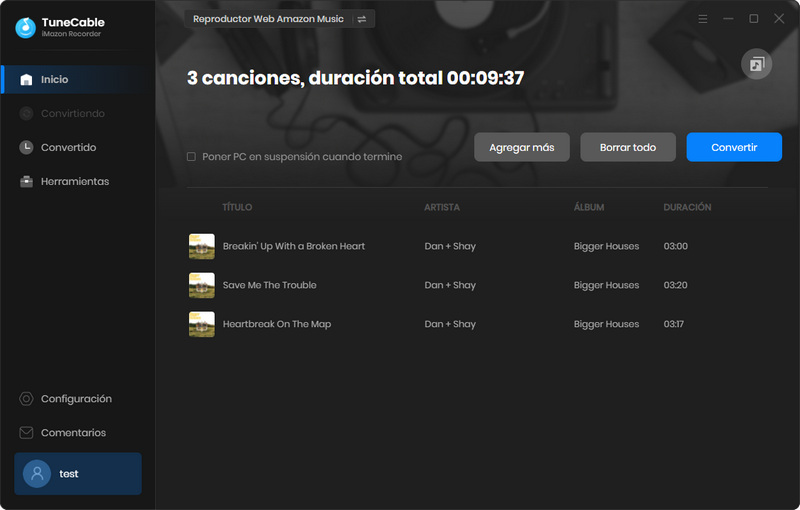
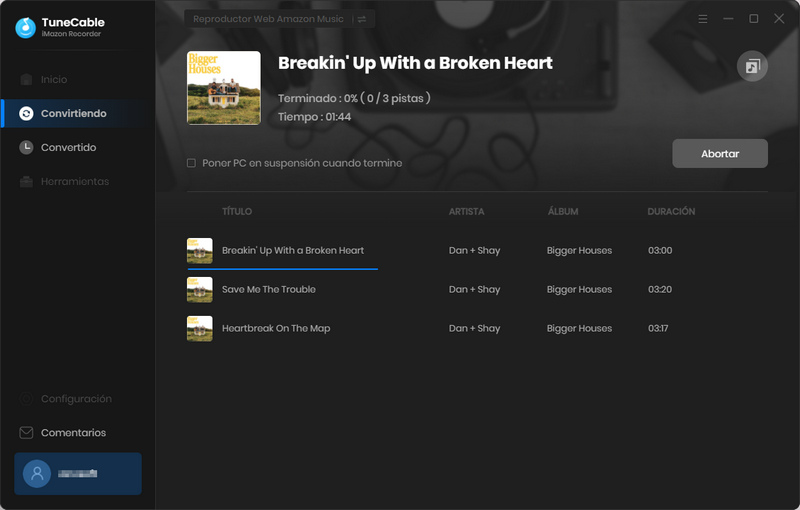
Paso 5. Cuando se complete la conversión, puedes dirigirte a la pestaña "Convertido" para consultar tu historial de descargas y disfrutar de las canciones libremente.
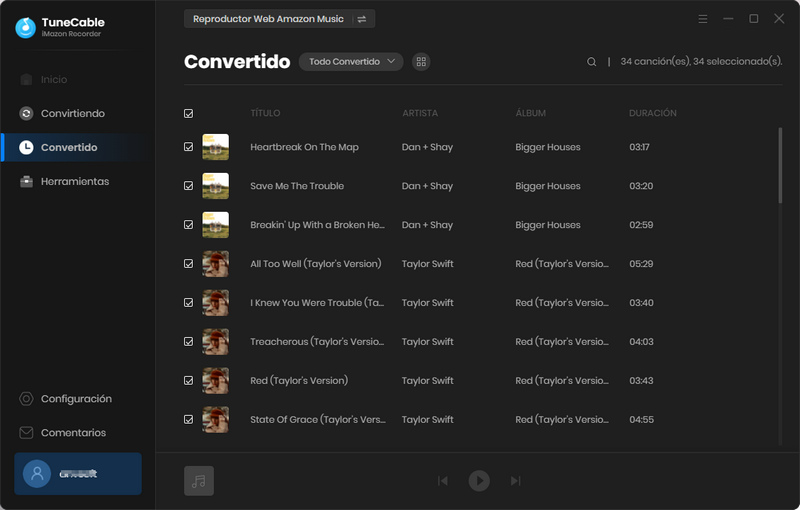
Parte 3. ¿Cómo utilizar herramientas útiles?
TuneCable iMazon Recorder ha sido desarrollado para ser un programa completo más que un descargador o conversor de Amazon Music. Ofrece herramientas como Convertir Formato, Grabar CD, Editar Etiquetas, etc., dándote la mayor comodidad para disfrutar de Amazon Music. Veamos las útiles herramientas y cómo usarlas.
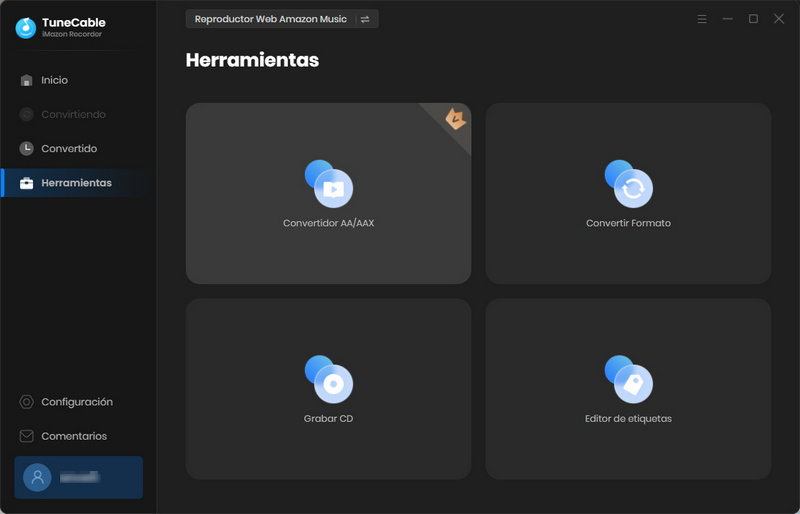
Convertir Formato
Convertir Formato es una herramienta que le permite convertir sus archivos de audio locales a otros formatos comunes, incluidos MP3, M4A, FLAC, WAV, OGG y AIFF, y generar los archivos con una calidad de sonido y un canal específicos.
Paso 1. Seleccione Convertidor de formato en la pestaña Herramientas. Haga clic en "+Agregar" para abrir y explorar su carpeta local. Seleccione los archivos de audio de destino y confirme para usarlos. También puedes arrastrar y soltar tus archivos de audio locales en TuneCable.
- Formato de fuente admitido: MP3, M4A, M4B, WAV, FLAC, OGG, AIFF, M4R
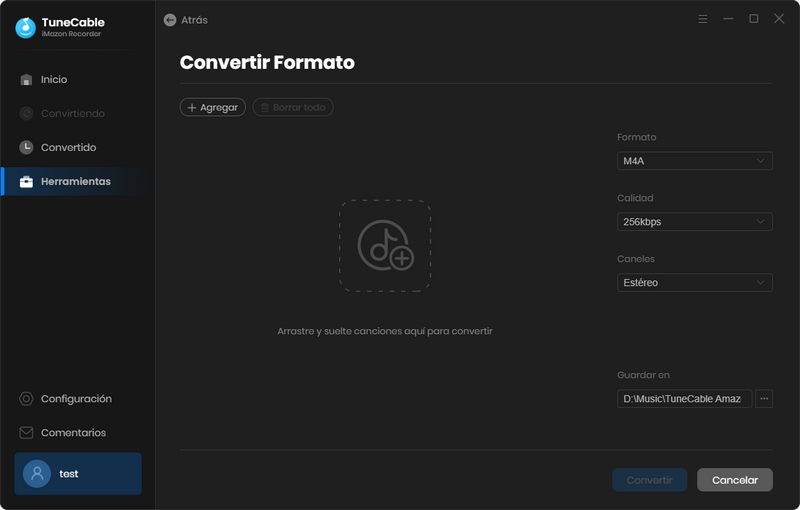
Paso 2. Vaya a la barra lateral derecha, seleccione un formato de salida, calidad de sonido (128 kbps, 256 kbps, 320 kbps) y canal (Mono, Estéreo) y designe una carpeta de salida. Finalmente, presione "Convertir" para iniciar la conversión.
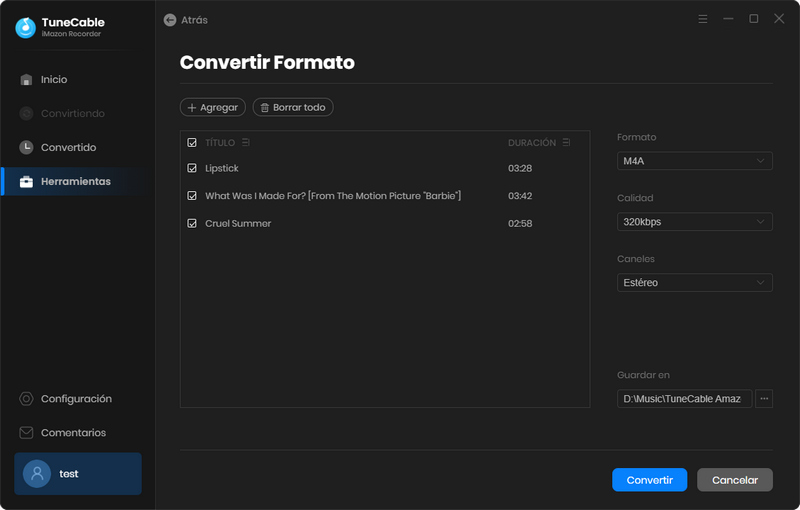
Grabar CD
Grabar música en un CD es siempre una necesidad urgente para la mayoría de los oyentes, por lo que TuneCable desarrolla la herramienta para ayudarle a grabar sus archivos de música de audio locales en un CD. En este caso, no es necesario recurrir a Windows Media Player o iTunes, sino utilizar el programa integral.
Paso 1. Seleccione Grabar CD en la pestaña Herramientas. Presione el botón "+Agregar" para abrir y revisar su carpeta local. Elija los archivos de audio de destino y confirme para usarlos. También puedes arrastrar y soltar tus archivos de audio locales en TuneCable.
Si desea grabar la canción convertida de Amazon Music en un CD, diríjase a la pestaña "Convertido", marque las canciones de destino y seleccione "Grabar CD" después de hacer clic en el icono de cuatro cuadrados.
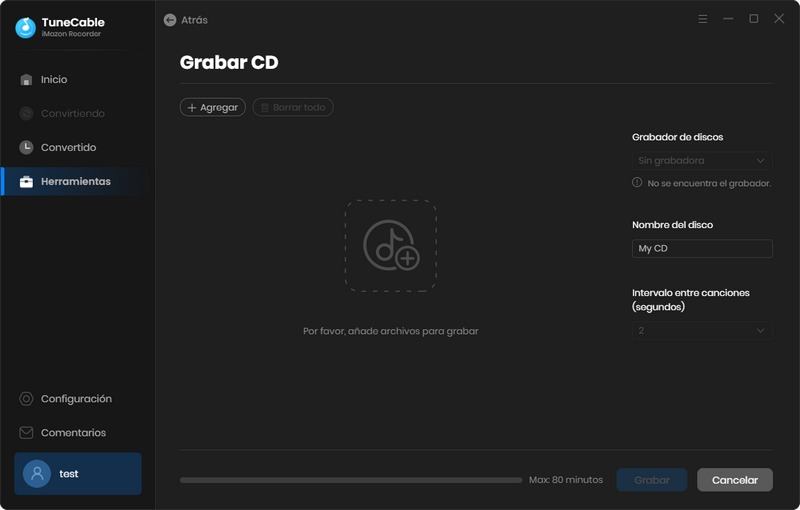
Paso 2. Inserte su CD en blanco en su computadora y TuneCable lo identificará. Puedes nombrarlo en este programa y designar el espacio entre canciones. Después de eso, simplemente haga clic en "Grabar" para comenzar el progreso.
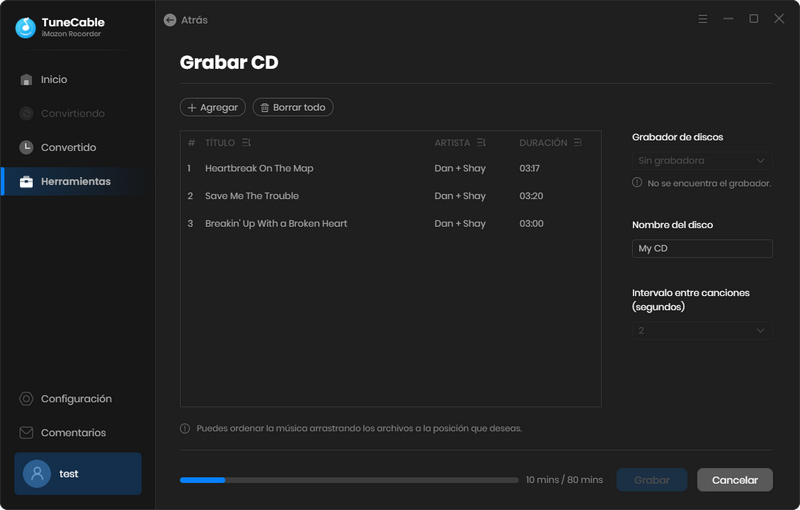
Editar Etiquetas
Editar Etiquetas, o editor de etiquetas, es una herramienta que le permite editar las etiquetas de sus archivos de audio locales o modificar las etiquetas ID3 de las canciones convertidas de Amazon Music.
Paso 1. Dirígete a la interfaz Editar etiqueta y arrastra y suelta tus archivos locales en TuneCable. También puede importar los archivos haciendo clic en el botón "+Agregar".
Si desea modificar las canciones convertidas de Amazon Music, vaya al módulo "Convertido", elija las canciones de destino, seleccione "Editar Etiquetas" después de hacer clic en el icono de cuatro cuadrados. TuneCable identificará inteligentemente las etiquetas en las pistas.
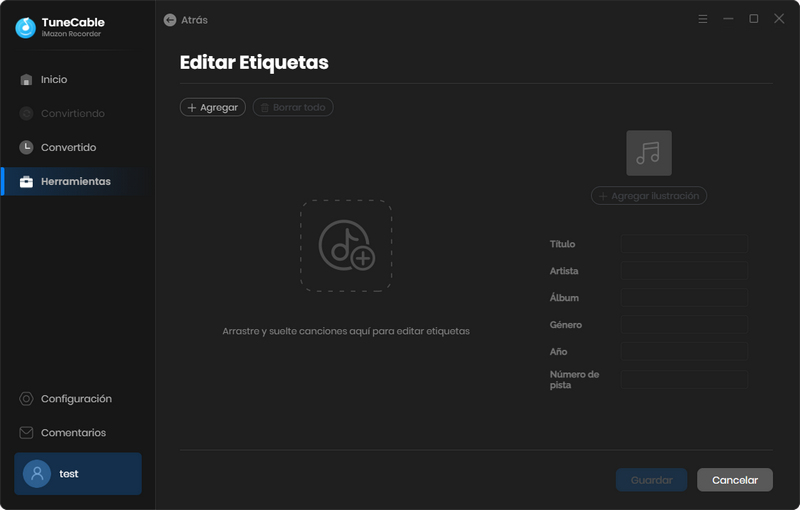
Paso 2. Seleccione el elemento que desea agregar o cambie las etiquetas ID3 según sus preferencias. Se le permite cambiar la ilustración, el título, el artista, el álbum, el género, el año, el número de pista y otras etiquetas ID3. Después de eso, presione "Guardar" para confirmar los cambios.
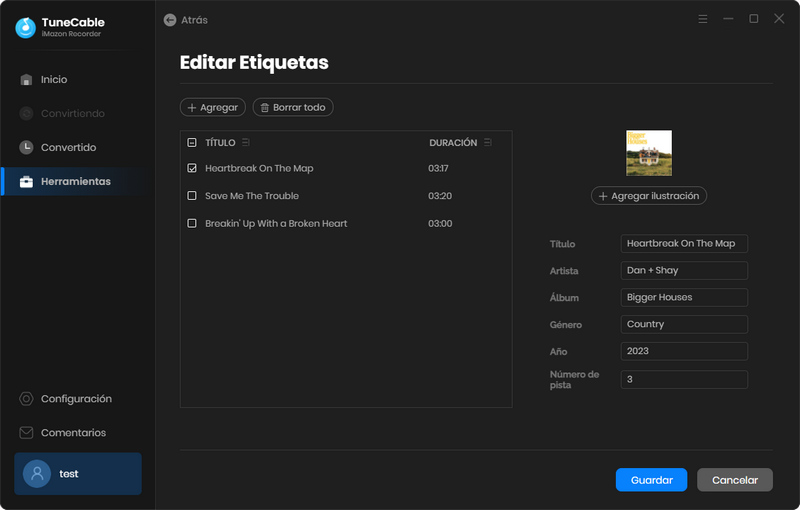
Convertidor AA/AAX
TuneCable también ayuda a los usuarios a convertir audiolibros AA/AAX a formatos M4A, M4B y MP3.
Paso 1. Navegue hasta "Convertido > Convertidor AA/AAX" en TuneCable. El convertidor de audiolibros aparecerá inmediatamente.
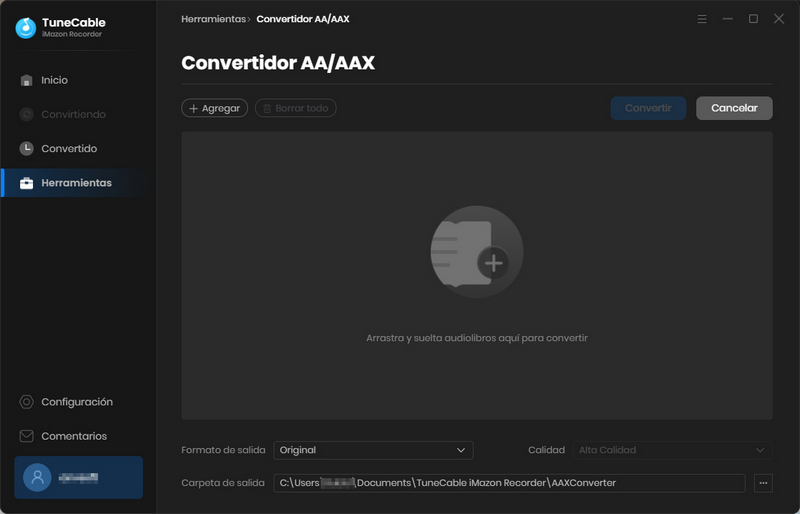
Paso 2. Haga clic en el botón "Agregar". Luego ubique los audiolibros que necesita en la PC local e impórtelos a TuneCable. Elija el formato de salida, la calidad y la ruta de guardado, y luego comience a convertir.
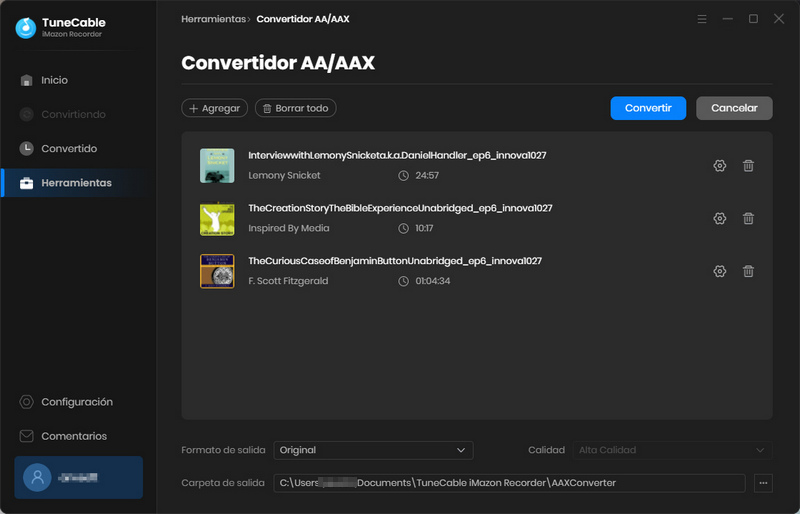
Exportar a iTunes
Excepto por las tres herramientas de valor agregado, TuneCable le ofrece una ruta sencilla para exportar las canciones convertidas de Amazon Music a su biblioteca de iTunes con su computadora.
Paso 1. Vaya al módulo "Convertido" una vez completada la conversión, elija las canciones y seleccione "Exportar a iTunes" (Exportar a música) después de hacer clic en el icono de cuatro cuadrados.
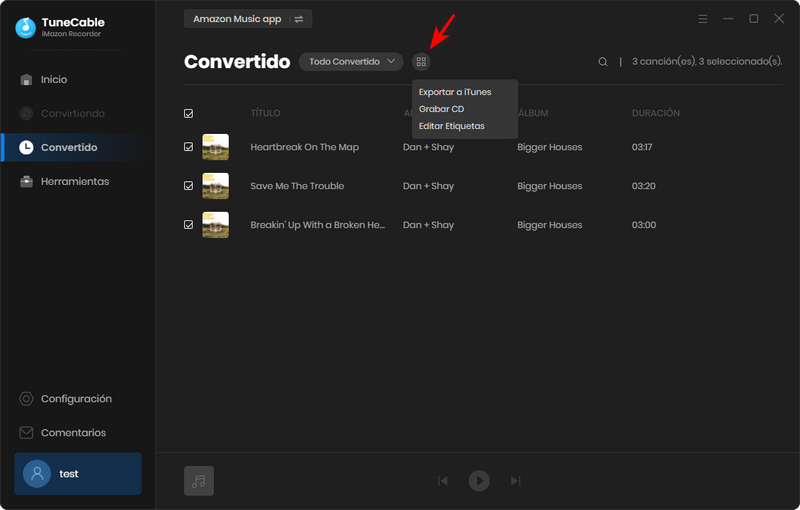
Paso 2. Luego serás dirigido a una ventana emergente, donde podrás darle un nombre a esta lista de reproducción. A continuación, haga clic en "Iniciar exportación" para iniciar la transferencia.